Comment effectuer un tri de données de niveau multiple dans Excel
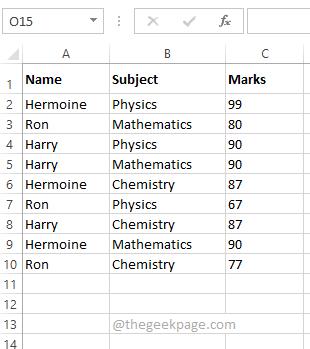
- 2387
- 75
- Clara Nguyen
En ce qui concerne Excel, le tri est important, très très important. Nous voulons tous que nos données soient triées de plusieurs façons d'obtenir le résultat souhaité que nous recherchons. Le tri basé sur une seule colonne est simple et facile, mais que se passe-t-il si vous voulez que vos données soient triées en fonction de plusieurs colonnes? Bien que cela puisse sembler impossible, pour Excel, ce n'est qu'un morceau de gâteau. Vous n'avez pas besoin de codage, vous n'avez pas besoin d'être un gourou Excel, tout ce dont vous avez besoin est juste de Page de geek Article pour trier tous vos problèmes de tri à plusieurs niveaux!
Dans cet article, nous expliquons à travers 2 méthodes différentes comment vous pouvez facilement trier les données dans votre fichier Excel en fonction de plusieurs colonnes. La première méthode utilise la fenêtre de tri intégrée, tandis que la deuxième méthode utilise les 2 icônes de tri disponibles dans Excel. Quelle que soit la méthode, les résultats seront les mêmes. C'est juste que vous devez choisir votre méthode préférée! Alors qu'est-ce que tu attends? Sautons tout de suite dans l'article!
Table des matières
- Exemple de scénario
- Solution 1: effectuez un tri à plusieurs niveaux à l'aide de la fenêtre de tri
- Solution 2: effectuez un tri à plusieurs niveaux à l'aide d'icônes de tri
Exemple de scénario
Dans cet article, nous avons créé un échantillon de table pour expliquer la technique de tri de niveau multiple. Dans le tableau suivant, j'ai 3 colonnes à savoir Nom, Sujet, et Des marques.
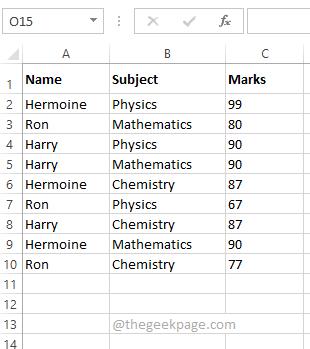
Je veux que la table soit triée sur la base Nom et Des marques de telle manière que le Des noms sont triés de le plus petit à plus grand et le Des marques sont triés de le plus grand à. Le résultat final devrait donc me montrer les noms triés par ordre croissant et je devrais être en mesure de voir les marques les plus élevées obtenues par la personne d'abord. Veuillez vous référer à la capture d'écran ci-dessous pour mieux comprendre le scénario.
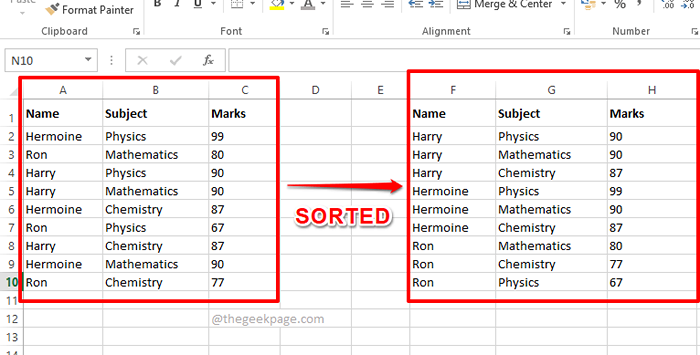
Solution 1: effectuez un tri à plusieurs niveaux à l'aide de la fenêtre de tri
Cette méthode utilise la fenêtre de tri qui est facilement disponible dans votre Excel.
Voyons comment vous pouvez facilement trier vos données en fonction de plusieurs colonnes en utilisant cette méthode simple, dans les étapes à venir.
Étape 1: Sélectionnez d'abord les données que tu veux trier.
Maintenant, frappez le Données Onglet du ruban supérieur et cliquez sur le Trier bouton.
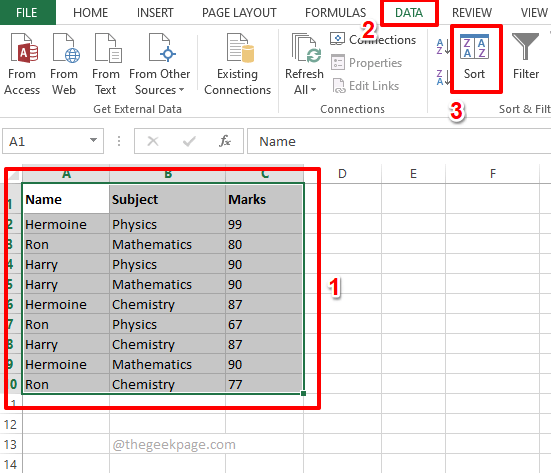
Étape 2: Maintenant, dans la fenêtre de tri, définissez votre premier critère de tri.
Choisir la première colonne Sur la base de laquelle vous voulez que votre genre se produise. Vous pouvez choisir le nom de la colonne dans le Trier par menu déroulant.
Comme ensuite, définissez l'ordre dans lequel vous souhaitez que les données soient triées. Choisir De A à Z du Commande menu déroulant.
Une fois le premier critère de tri défini, cliquez sur le Ajouter un niveau bouton en haut.
Note: Pour que cette méthode fonctionne, Vous devez trier les colonnes du plus petit au plus grand ordre. C'est-à-dire que le premier critère, vous devez donner la colonne que vous souhaitez trier le plus petit à plus grand. En tant que deuxième critère, vous devez donner le le plus grand au plus petit colonne. De plus, vous pouvez ajouter autant de niveaux que vous le souhaitez.
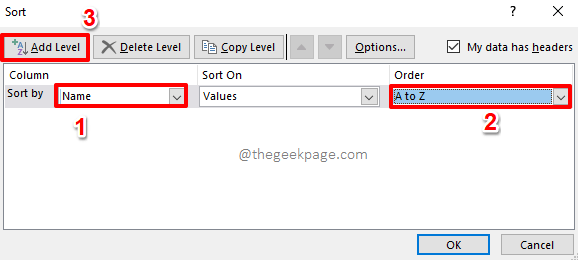
Étape 3: Comme suivant, définissez le deuxième critère de la même manière. Choisissez la colonne dans le Puis par menu déroulant et définir la commande comme Le plus grand à dans le Commande menu déroulant.
Frapper le D'ACCORD bouton.
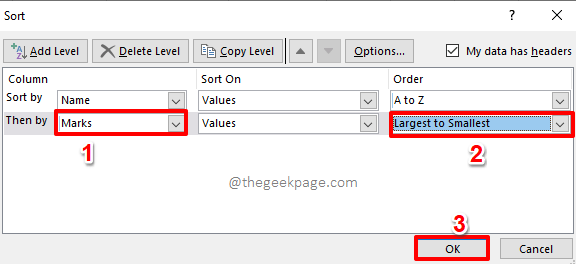
Étape 4: C'est ça. Vos données sont maintenant triées à plusieurs niveaux. Apprécier!
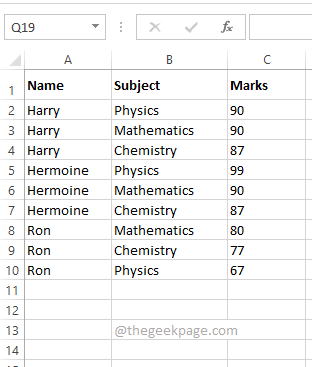
Solution 2: effectuez un tri à plusieurs niveaux à l'aide d'icônes de tri
Cette méthode est également simple. Dans la méthode précédente, vous avez dû trier le le plus petit à plus grand colonne d'abord. Cette méthode est juste l'opposé. Dans cette méthode, vous devez trier le La plus grande à la plus petite colonne d'abord. Voyons comment effectuer un tri à plusieurs niveaux basé à l'aide d'icônes de tri.
Étape 1: Premièrement, Sélectionnez la colonne qui doit être trié à partir de le plus grand à. Dans l'exemple de scénario, je veux le Des marques colonne à tri le plus grand à, Par conséquent, j'ai sélectionné le Des marques colonne.
Maintenant, cliquez sur le DONNÉES Onglet en haut.
Comme suivant, sous le DONNÉES Options, cliquez sur le Z -> a icône de tri.
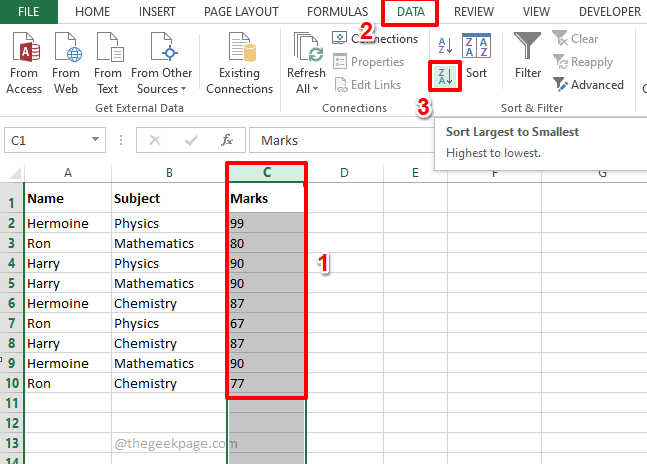
Étape 2: Lorsque vous obtenez le Trier AVERTISSEMENT boîte de dialogue, cliquez sur le bouton radio correspond à Élargir la sélection et frappe le Trier bouton.
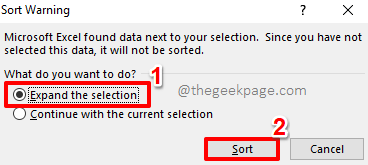
Étape 3: Si vous regardez la feuille Excel maintenant, vous pouvez voir que le Des marques sont triés de le plus grand à. Allons maintenant et triez le Nom colonne.
Sélectionnez le Nom colonne suivante. Frapper le Données Onglet en haut, puis cliquez sur le A -> Z icône de tri.
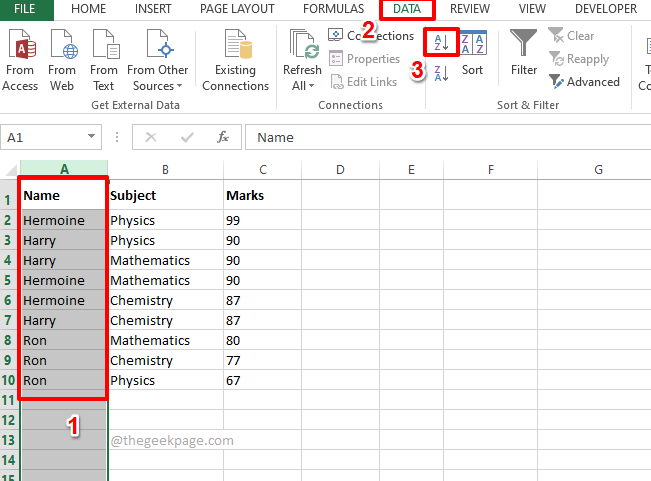
Étape 4: Dans le Trier AVERTISSEMENT la boîte de dialogue, encore une fois, sélectionnez le bouton radio correspondant à Élargir la sélection option et appuyez sur le Trier bouton.
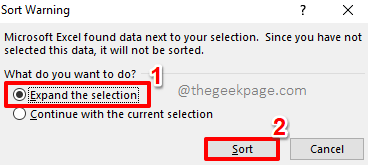
Étape 5: C'est ça. Les deux types ensemble ont entraîné un tri à plusieurs niveaux et votre table est maintenant bien triée!
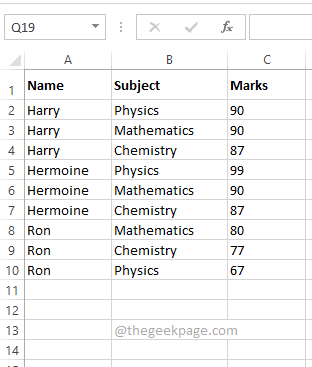
Nous sommes ravis de découvrir la méthode que vous avez choisie comme votre préférée. Notre préféré est la première méthode car elle est plus simple et est une solution en une étape.
Veuillez rester à l'écoute pour des articles plus incroyables et super cool sur vos sujets techniques préférés.
- « Comment ajouter des histoires en vedette sur Instagram
- Comment créer une liste déroulante avec des symboles dans Excel »

